
| SpaceClaim 在线帮助 |

|
可使用 Display(显示)选项卡 Display(显示)功能组 中的 Show(显示)下拉菜单列表工具,并通过修改 SpaceClaim 选项,调整设计窗口
中的 Show(显示)下拉菜单列表工具,并通过修改 SpaceClaim 选项,调整设计窗口 中工作区工具和设计的显示。
中工作区工具和设计的显示。
SpaceClaim 在 Display(显示)选项卡的 Display(显示)功能组中提供以下工具,帮助您对设计进行创建、编辑和细节设计:
选中 World Origin(世界原点 )复选框框,以显示设计窗口中设置设计默认方向的轴。
)复选框框,以显示设计窗口中设置设计默认方向的轴。
选中 Spin Center(旋转 中心)复选框,以标记
中心)复选框,以标记 使用 Spin(自旋)工具时旋转的中心。(这与 SpaceClaim 选项中的 Show Spin Center(显示旋转中心)工具相同。)
使用 Spin(自旋)工具时旋转的中心。(这与 SpaceClaim 选项中的 Show Spin Center(显示旋转中心)工具相同。)
勾选 Zoom Legend复选框可在 Design(设计)窗口中显示缩放 图例。
图例。
选中 Lineweight(线宽)复选框,由细到粗切换线的线条 类型(如 Hidden Line(隐藏线)、Hidden Line Removed(不显示隐藏线)和 Wireframe (线框
类型(如 Hidden Line(隐藏线)、Hidden Line Removed(不显示隐藏线)和 Wireframe (线框 )中显示的类型),粗细程度通过 Style(样式)功能组中的 Lineweight(线宽)工具设置。
)中显示的类型),粗细程度通过 Style(样式)功能组中的 Lineweight(线宽)工具设置。
选中 Face Highlight(面高亮)复选框,使面预先高亮显示。
选中 Face Spotlight(面聚光)复选框,当光标经过面时,随附一个聚光灯。
勾选 Body Glow(主体 发光)复选框可以为主体的预选择和选择启用高亮显示。此设置适用于所有窗口。
发光)复选框可以为主体的预选择和选择启用高亮显示。此设置适用于所有窗口。
勾选 Vertices(顶点)复选框可显示出模型中的所有顶点。顶点不会显示在闭合的周期边(例如一个圆柱体)上。此设置对每个窗口分别发生作用:在一个窗口中启用它对其他窗口并无影响。
勾选 Body Interference(主体干扰)复选框可显示出任何相交 的主体。此设置对每个窗口分别发生作用:在一个窗口中启用它对其他窗口并无影响。
的主体。此设置对每个窗口分别发生作用:在一个窗口中启用它对其他窗口并无影响。
选中 Adjacent Entities(相邻实体)复选框,当鼠标悬停于一条边上时,微亮显示其相邻面;当鼠标悬停于一个顶点上时,微亮显示其相邻边。滚动鼠标滚轮,可在相邻实体间进行切换。选择合适边或面进行拉伸 时,此功能非常有帮助。
时,此功能非常有帮助。
选中 Standard Holes(标准孔)复选框,以蓝色显示标准孔。未选中时,标准孔面以标准面颜色显示。
 中的设置进行显示。
中的设置进行显示。要显示其它工作区工具,请修改常用 SpaceClaim 选项中的设置。
也可选择常用 SpaceClaim 选项中的 Show Journal Tab(显示日志标签)选项,以显示日志相关的工具。
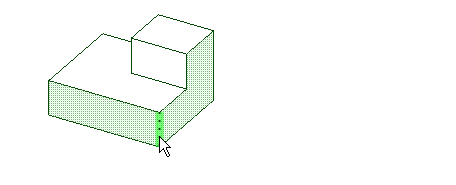
将鼠标悬停于一条具有相邻实体的边上,将高亮显示此边共享的面
Copyright © 2004-2017 ANSYS, Inc. All Rights Reserved. SpaceClaim is a registered trademark of ANSYS, Inc.